3.2. Supervisión de los nodos¶
Los nodos añadidos en la infraestructura se muestran en la pantalla NODOS, agrupados por estado. Si todavía no se ha creado el clúster de almacenamiento, solo verá los nodos en lista SIN ASIGNAR. Si existe el clúster de almacenamiento, sus nodos se mostrarán en la pantalla.
El intervalo de tiempo predeterminado para los gráficos es de 12 horas. Para ampliar un intervalo de tiempo en concreto, seleccione el interno con el ratón; para restablecer el zoom, haga doble clic en cualquier gráfico.
3.2.1. Estados del nodo¶
Un nodo puede tener uno de los siguientes estados:
- EN BUEN ESTADO
Se están ejecutando todos los servicios de almacenamiento en el nodo.
- FUERA DE LÍNEA
No se puede conectar con el nodo desde el panel de administración, a pesar de que todavía puede estar conectado y es posible que sus servicios se estén ejecutando.
- FALLIDO
Uno o más servicios de almacenamiento en el nodo han fallado.
- SIN ASIGNAR
El nodo no está asignado a un clúster.
3.2.2. Supervisión del rendimiento del nodo¶
Para supervisar el rendimiento de un nodo de clúster, abra la pantalla NODOS y haga clic en el nodo. En la pantalla de información general del nodo, podrá ver las estadísticas de rendimiento descritas a continuación.
Las estadísticas generales incluyen:
el número de CPU y la cantidad de RAM;
el uso de la CPU, en porcentaje a lo largo del tiempo;
el uso de la RAM, en megabytes o gigabytes a lo largo del tiempo.
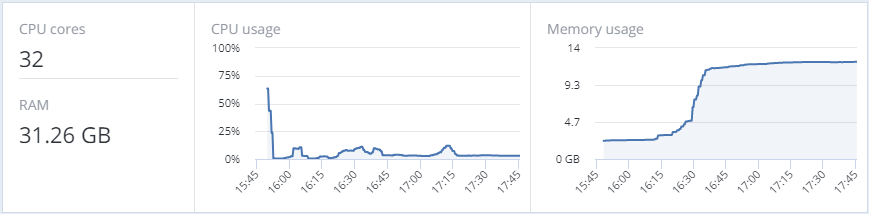
La sección DISCOS muestra:
el número de unidades de disco duro y SSD y sus estados;
la actividad de E/S del nodo a lo largo del tiempo en los gráficos de lectura y escritura.
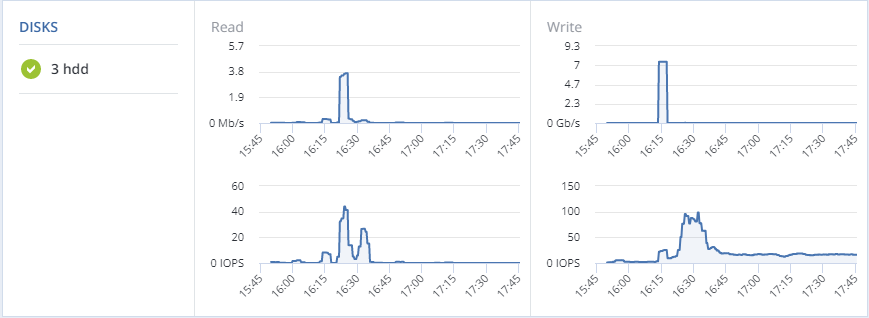
La sección RED muestra:
la lista de interfaces de red y sus estados;
la cantidad de tráfico transmitido (TX) y recibido (RX) a lo largo del tiempo.
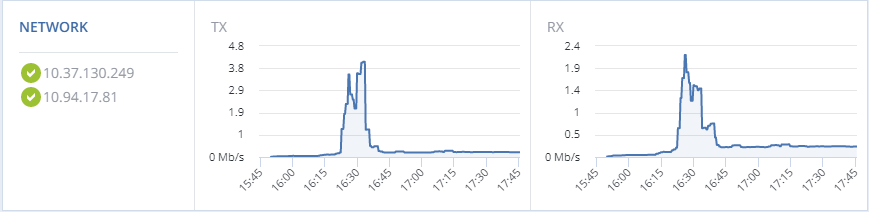
Las secciones siguientes proporcionan más información sobre el uso del disco y de la red.
3.2.3. Supervisión de los discos del nodo¶
Para supervisar el uso y el estado de los discos del nodo, haga clic en el vínculo DISCOS en la pantalla de información general del nodo. Podrá ver una lista de todos los discos del nodo y sus iconos de estado.
Un icono de estado del disco muestra el estado combinado de S.M.A.R.T. (tecnología de autosupervisión, análisis y elaboración de informes) y del servicio correspondiente al rol del disco. Puede ser uno de los siguientes:
- ACEPTAR
El disco y el servicio están en buen estado.
- Fallido
El servicio ha fallado o S.M.A.R.T. ha informado de un error.
- Liberando
El servicio se está liberando. Cuando acaba el proceso, el estado del disco cambiará a Correcto.
Para supervisar el rendimiento de un disco en concreto, selecciónelo y haga clic en Rendimiento. El panel de Rendimiento de la unidad mostrará la actividad de E/S del disco.
Para ver información sobre el disco, incluido su estado de S.M.A.R.T., haga clic en Detalles.
Para hacer que el LED de actividad del disco parpadee, seleccione el disco, y haga clic en Parpadear. Para que el disco deje de parpadear, haga clic en Dejar de parpadear.
3.2.3.1. Supervisar el estado S.M.A.R.T. de los discos del nodo¶
El estado S.M.A.R.T. de todos los discos se supervisa mediante una herramienta instalada junto con Acronis Cyber Infrastructure. La herramienta se ejecuta cada 10 minutos y sondea todos los discos conectados a los nodos, incluidas las SSD de registro en diario y los discos del sistema, e informa de los resultados al nodo de gestión.
Para que la herramienta funcione, asegúrese de que la funcionalidad S.M.A.R.T. está habilitada en la BIOS del nodo.
Si se muestra un mensaje de advertencia S.M.A.R.T. en el estado del nodo, uno de los discos del nodo se encuentra en condición previa al fallo y debería sustituirse. Si sigue utilizando el disco, tenga en cuenta que puede fallar o causar problemas de rendimiento.
Una condición previa al fallo significa que al menos uno de estos contadores S.M.A.R.T. no está a cero:
Número de sectores reasignados
Número de eventos reasignados
Número de sectores pendientes actuales
Fuera de línea incorregible
3.2.4. Supervisión de la red del nodo¶
Para supervisar el uso de la red del nodo, haga clic en RED en la pantalla de información general del nodo.
Para mostrar los gráficos de rendimiento de una interfaz de red en concreto, selecciónela de la lista y haga clic en Rendimiento. Cuando supervise el rendimiento de red, tenga en cuenta que, si el gráfico de Errores relacionados con la recepción y la transmisión no está vacío, la red presenta problemas y requiere atención.
Para mostrar los detalles de una interfaz de red, haga clic en Detalles. El panel Detalles de la red muestra el estado de la interfaz, el ancho de banda, MTU, dirección MAC y todas las direcciones IP.
